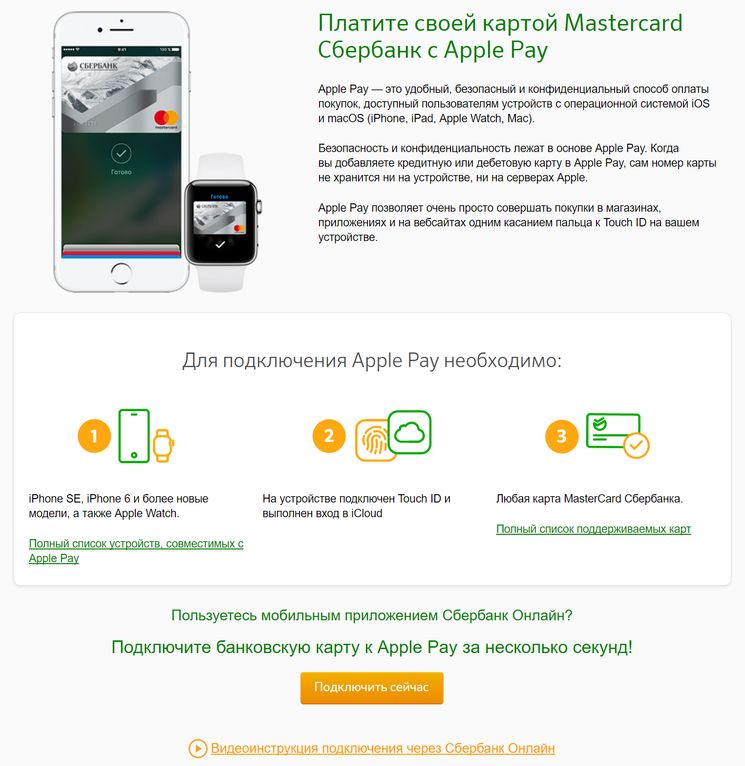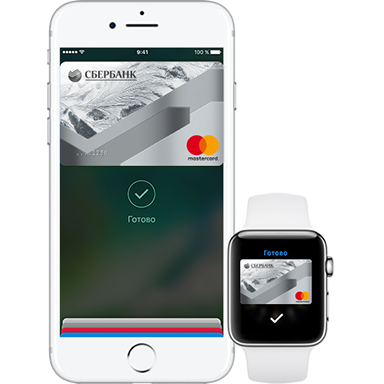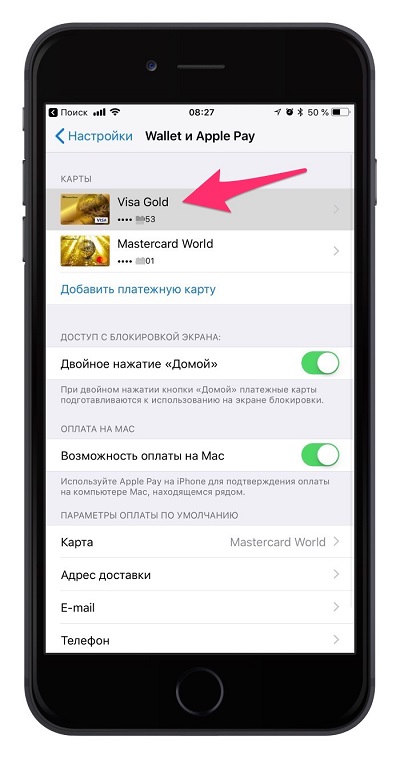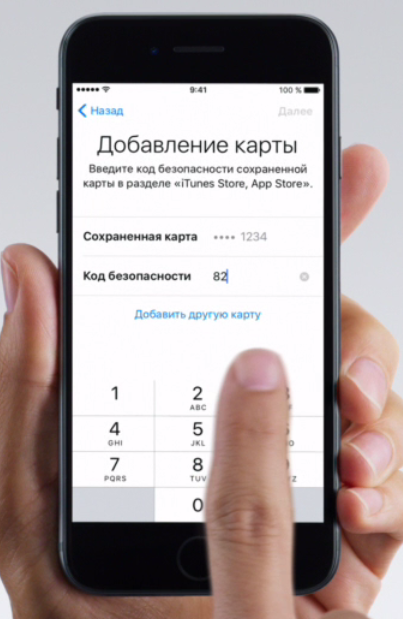- Как подключить Apple Pay Sberbank на Iphone 5S?
- Несколько весомых плюсов Apple Watch
- Что следует знать клиентам Сбербанка, прежде чем подключать Apple Pay
- Как загрузить карту в Apple Pay через «Сбербанк Онлайн»
- На IPhone 5s с помощью Apple Watch (кстати, часы могут быть любого поколения)
- Как загрузить карту в Apple Pay через приложение Wallet
- Сбербанк на IPhone 5, 5С, 5S, SE : Один комментарий
- Все о нюансах бесконтактной оплаты iPhone вместо карты Сбербанка
- Преимущества бесконтактной оплаты товаров и услуг
- Необходимые требования для оплаты через Apple Pay
- Как настроить оплату на iPhone
- Алгоритм действий непосредственно при оплате
- Добавление карты через приложение Wallet
- Возможные проблемы и нюансы
Как подключить Apple Pay Sberbank на Iphone 5S?
Начнем с того, что для правильной работы Apple Pay необходимо устройство, оснащенное NFC модулем. Модуль NFC необходим для работы платежной системы от Apple. Именно за счет него и осуществляется сама бесконтактная оплата – основа работы Apple Pay. У IPhone 5S, как и у других «пятерок», такого модуля нет, он установлен у моделей выпуском позже. Но это не значит, что владельцы этого смартфона не смогут пользоваться популярной системой бесконтактных платежей. Так как же подключить Apple Pay от Сбербанка на IPhone 5S?
Вас выручат часы Apple Watch, как раз таки оснащенные NFC чипом.
Несколько весомых плюсов Apple Watch
Если умные часики у вас уже есть, можете сразу посмотреть ниже, где описан процесс установки и настройки на них сервиса Apple Pay. Если же вы давно мечтаете о покупке, но не можете решиться – вот немного информации, которая, скорее всего, будет вам интересна.
Конечно, приобретать смарт-часы или нет, решать только вам. Но стоит отметить, что для этого сейчас наиболее подходящее время.
С выходом последней модели Apple Watch цены на такие часы предыдущего поколения начали снижаться, и сейчас их покупка обойдется вам гораздо дешевле, чем приобретение нового IPhone с NFC модулем. К тому же, сама оплата через Apple Pay с часами будет даже удобнее, чем со смартфоном, ведь они всегда у вас на руке.
Что следует знать клиентам Сбербанка, прежде чем подключать Apple Pay
- В Apple Pay на сегодняшний день можно загрузить как карты Сбербанка платежной системы Master Card, так и Visa.
- Загрузить карту Сбербанка в Apple Pay можно не только через приложение Wallet, но и через «Сбербанк Онлайн». Как это сделать, читайте ниже.
- При оплате покупки на сумму более 1000 рублей вас могут попросить ввести пин-код.
Пара слов о самом приложении «Сбербанк Онлайн»
К настоящему моменту, вероятно, всем клиентам главного банка страны уже знаком сервис «Сбербанк Онлайн». С его помощью можно сделать множество полезных вещей, таких, как оплата ЖКХ, штрафов, интернета и телефона. Так же ним очень удобно анализировать свои расходы. А теперь с помощью него доступен и сервис Apple Pay. Просто загрузите на ваш IPhone мобильное приложение «Сбербанк Онлайн» (его можно найти на App Store) и зарегистрируйтесь в нем, заполнив графу «логин или идентификатор», или просто введите номер вашей карты.
Как загрузить карту в Apple Pay через «Сбербанк Онлайн»
На IPhone 5s с помощью Apple Watch (кстати, часы могут быть любого поколения)
- В приложении «Сбербанк Онлайн» перейдите на страницу вашей карты и нажмите «Подключить к Apple Pay»
- Нажмите пункт «Подключить на Apple Watch» после чего добавьте карту в Wallet
- Проверьте статус карты в приложении. Он должен измениться
При регистрации карты через «Сбербанк Онлайн», вам не понадобится сканировать карту или вводить свои личные данные.
Как загрузить карту в Apple Pay через приложение Wallet
(Инструкция для IPhone, как добавить карту через Wallet на другие устройства, читайте на нашем сайте)
Открывайте приложение и следуйте пунктам:
- В приложении Watch зайдите в раздел «Мои часы».
- Нажмите Wallet и Apple Pay.
- «Добавить пластиковую карту».
- Принимаем условия соглашения. Нужно ввести код проверки, который придет в смс сообщении. «Далее» (сейчас банк проверяет информацию)
- На этом этапе может появиться запрос о предоставлении дополнительной информации. В этом случае предоставьте ее, вернувшись в «Настройки»
- Снова «Далее»
- Ваша карта успешно загружена
Сбербанк на IPhone 5, 5С, 5S, SE : Один комментарий
Вы нормальные? На 5S вы сможете пользоваться картой, если купите часыс другой телефон более нового поколения. Ответить ↓
Источник
Все о нюансах бесконтактной оплаты iPhone вместо карты Сбербанка
Многие банки предлагают возможность получения карточки, для использования которой не нужно вводить ПИН-код в терминалах и сканировать магнитную ленту. Но потребитель хочет еще большего упрощения, желая получить возможность оплачивать товары без карточки, применяя для этого только устройство, которое постоянно есть при себе – мобильный телефон. Чтобы оплачивать траты Айфоном, вместо карты Сбербанка, нужно пройти несколько этапов настройки и учитывать, что не все устройства в точках продаж поддерживают бесконтактный способ оплаты.
Преимущества бесконтактной оплаты товаров и услуг

При этом телефоны также научились имитировать сигналы, посылаемые карточками, и сейчас есть возможность оплачивать телефоном, вместо карты. Способ перечисления средств с помощью смартфона позволяет воспользоваться такими плюсами системы:
- транзакция производится без ввода ПИН-кода при небольших суммах;
- не нужно дополнительных программ и операций, достаточно предварительной настройки карточки на телефоне;
- безопасность транзакций увеличивается, поскольку клиент не передает карточку в руки кассиру и выполняет практически все процедуры самостоятельно с помощью подтверждения отпечатком пальца или сканированием лица;
- бесконтактную оплату поддерживают большинство смартфонов бренда Apple и некоторые планшеты.
Главным плюсом бесконтакта является то, что человек может платить за товары и услуги с помощью только телефона. Естественно, что клиент Сбербанка также имеет подобную возможность, как и люди, сотрудничающие со многими другими банками России. Клиенту не стоит переживать о том, что кто-то сможет снять средства без его ведома, поскольку простого поднесения телефона к терминалу недостаточно, ведь необходимо еще и подтвердить операцию путем ввода пароля или идентификации владельца с помощью выбранного метода безопасности.
Необходимые требования для оплаты через Apple Pay
Apple Pay является разработкой компании Apple и представляет собой систему, доступную для любого смартфона, который оборудован чипом с технологией NFC. С помощью банковского приложения данные карты переводятся во внутреннее приложение айфона, а в дальнейшем при оплате эмулируется ее сигнал, и терминал воспринимает телефон как карточку Visa или MasterCard, считывая с нее данные.
Поскольку Apple выпускает телефоны не в такой широкой линейке, как иные производители, то для использования Apple Pay потребуется телефон модели 6 и старше, вплоть до новых iPhone XR и XS. Устройства, которые были выпущены ранее «шестерки», не поддерживают эту функцию, то есть для пользователей iPhone 5S и ранее произведенных устройств использование NFC недоступно.
Но эти категории людей могут воспользоваться Apple Watch – смарт-часами от компании Apple, причем модуль NFC есть в любой модели, начиная с первой серии. Чтобы использовать Apple Pay, достаточно провести разовую настройку карты на смартфоне, с которым соединены часы. В дальнейшем можно расплатиться за товары с помощью часов, поднеся их к терминалу и нажав на основную кнопку часов.
Кроме широкой линейки часов и смартфонов, способных на работу в качестве кошелька, такую функцию имеют и планшеты от Эпл, которые оснащены модулем. Никаких других требований по оснащению смартфона или программному набору нет, поскольку достаточно иметь приложение банка, которое при добавлении карты в стандартную программу Wallet самостоятельно передает всю необходимую информацию.
Как настроить оплату на iPhone
Чтобы производить оплату любых покупок с помощью собственного смартфона от Apple, нужно для начала настроить оплату телефоном Айфон, сделав прикрепление карты в приложении Wallet. Для привязки карты Сбербанка потребуется официальное приложение для физических лиц, которое можно загрузить в App Store абсолютно бесплатно, а после установки и входа в программу с помощью логина и пароля можно начать прикрепление карточки.
Для начала необходимо выбрать банковскую карточку, которая будет использоваться на мобильном устройстве, после чего в полном меню пластикового инструмента следует нажать пункт подключения на iPhone. Он также может называться «Добавить в Wallet», в любом случае эта процедура предполагает только передачу сведений карты в смартфон. При нажатии клавиши добавления приложение покажет окно, в котором будут отображены последние четыре цифры карты и фамилия держателя.
Если информация устраивает человека, он должен нажать кнопку, отвечающую за переход к дальнейшему шагу. Обязательно следует изучить условия и особенности работы с системой Apple Pay, которые будут показаны в договоре на экране, если вся информация устраивает человека, и он готов работать на таких условиях, то нужно нажать кнопку принятия условия. Запрос обрабатывается в течение нескольких секунд, а карта будет добавлена в систему Apple Pay сразу после этого, и можно оплачивать Айфоном, вместо карты Сбербанка.
О том, что пластик перевели в смартфон, поступят уведомления как из приложения Сбербанка, так и из самого Wallet, с этого момента можно начинать пользоваться картой. Если таким образом настроено несколько карточек, клиент может выбрать в меню настроек именно тот счет, который будет использоваться по умолчанию для бесконтактных операций. Зайдя в меню настроек телефона, следует найти пункт «Wallet и Apple Pay», после чего выбрать карту по умолчанию в соответствующем меню.
Система будет показывать последние четыре цифры номера карточки, поэтому ошибиться с ее выбором будет очень сложно. Кроме того, здесь же можно произвести настройку работы системы Apple Pay. Если клиент хочет пользоваться бесконтактной оплатой при заблокированном экране, он может выбрать функцию, позволяющую платить через систему Apple Pay при двойном нажатии кнопки «Home» или боковой клавиши смартфона.
При наличии у человека компьютера с системой MacOS он может настроить телефон таким образом, чтобы с его помощью было можно подтверждать платежи, выбранные на компьютере, онлайн. Для этого достаточно нажать на переключатель в соответствующем пункте, переведя его в активное положение. С этого момента будет возможно подтверждать перечисление средств на компьютере от компании Apple, поднеся к нему телефон и подтвердив операцию выбранным способом безопасности.
Алгоритм действий непосредственно при оплате
Если у клиента была карточка с бесконтактной системой оплаты, то для него не будет проблем в освоении платежей с помощью айфона. В противном случае нужно рассмотреть, как проводить расчеты, не предоставляя при этом карту. Когда человек совершает покупку через терминал, он должен удостовериться, что этот аппарат поддерживает бесконтактные расчеты, обычно об этом говорит символ, указанный на самом терминале.
Далее продавец или сам клиент должен ввести сумму для оплаты на терминале, если используется кассовое оборудование, то сумма должна быть проведена через него, при этом достаточно действовать так же, как и через обычную карту. После того как на экране загорелось приглашение заплатить, клиент должен поднести свой телефон к экрану, что активирует Apple Pay.
Человек увидит, с какой карты будет произведен расчет, и если его устраивает выбранный счет, то он должен подтвердить транзакцию с помощью отпечатка пальца либо Face ID, в зависимости от модели смартфона. Дождавшись звукового сигнала об успешной операции, клиент может убирать смартфон и ожидать завершения перечисления денег. Также можно изменить карту, если до подтверждения оплаты человек выяснил, что ему необходим другой счет.
Для этого на экране, который высвечивается при поднесении смартфона к терминалу, необходимо нажать на карточку и из списка выбрать именно тот счет, который будет оптимальным для расчета. Также можно заранее вызвать меню оплаты, нажав при заблокированном экране на кнопку «Домой» два раза, тогда, подтвердив транзакцию, можно подносить телефон к терминалу. Но срок подтверждения достаточно короткий, и если через 20-30 секунд после этого клиент не рассчитается, придется сканировать палец или лицо еще раз.
Следует учитывать, что оплата с помощью Apple Pay подчиняется правилам банка, и если он требует ввода ПИН-кода при определенной сумме покупки, то защитный пароль нужно будет вводить. На Apple Watch процесс несколько легче, достаточно только нажать дважды на боковую кнопку и повернуть устройство к терминалу экраном на расстоянии нескольких сантиметров от него. Об успешной процедуре сообщит легкая пульсация прибора, только тогда можно убирать часы от экрана и получать чек, прикосновения к самому устройству не потребуется, достаточно поднести часы или телефон поближе к нему.
Добавление карты через приложение Wallet
Программа Wallet является именно тем стандартным приложением в смартфонах от Apple, которое отвечает за возможности по бесконтактной оплате товаров с помощью чипа NFC. И хотя в большинстве случаев можно добавить в него карточку через официальную мобильную программу, может возникнуть такая потребность, если программа не установлена. В этом случае следует работать именно с данным приложением и его функциями.
Для начала клиент должен найти эту программу на своем рабочем столе, ее значок представляет собой кошелек на черном фоне. Внутри приложения будет доступен перечень уже подключенных карт, но для того, чтобы настраивать новый пластик, необходимо нажать на значок плюса. Прежде всего, система предложит добавить карту с помощью сканирования камерой, для этого нужно выбрать хорошо освещенное место, куда можно положить карту для распознавания.
На экране будет видна белая рамка, в которую необходимо поместить карточку, и она автоматически распознает номер платежного инструмента. При этом цифры будут дублироваться на экране устройства, чтобы клиент мог исключить ошибки в распознавании. После этого пользователь должен добавить такую информацию:
- фамилию и имя, пользуясь буквами латинского алфавита;
- срок действия карты;
- трехзначный код безопасности, указанный на обратной стороне пластика.
Данного перечня информации достаточно, чтобы система могла запросить подтверждение от банка, и когда пользователь получит сообщение, ему нужно будет ввести код проверки, чтобы добавить карточку в Wallet. О добавлении карточки будет продемонстрировано уведомление, после чего можно начинать пользоваться сервисом. Если же возникли проблемы с распознаванием карты, к примеру, нет возможности включить нормальное освещение, или цифры на пластике стерлись, можно ввести данные вручную.
Для этого в нижней части окна есть такой пункт, нажав на который, нужно будет ввести номер карточки, имя и фамилию держателя латиницей, а также все остальные реквизиты. После ввода следует по той же схеме подтвердить прикрепление карты кодом из банка.
Возможные проблемы и нюансы
При пользовании Apple Pay нужно учитывать, что соединение с интернетом для оплаты не потребуется, поскольку модуль NFC его не использует, передавая только данные карточки, а всю остальную работу выполняет сам терминал и его соединение с интернетом. Если же у человека отключена защита по Touch ID или Face ID, то пользоваться системой бесконтактной оплаты будет нельзя, поскольку производитель смартфона считает их деактивацию угрозой безопасности.
Важно! Проблема может возникнуть в том случае, если терминал не поддерживает бесконтактную оплату, хотя таких устройств остается все меньше. Но если это так, остается только искать карту или идти в другой магазин.
Использование бесконтактных платежей возможно и без карточки, но для этого нужно добавить пластик на смартфон, который имеет чип NFC и поддерживает систему Apple Pay. Сама оплата с помощью последней является достаточно простой процедурой, нужно только поднести смартфон к терминалу и подтвердить платеж отпечатком пальца или сканированием лица.
Источник